आयफोन आणि Android वर वाय-फाय कॉल कसे सक्रिय करावे?, वाय-फाय कॉल-सफरचंद सहाय्य (सीए) वापरून कॉल करा
वाय-फाय कॉल कार्यक्षमता वापरुन कॉल करा
Contents
- 1 वाय-फाय कॉल कार्यक्षमता वापरुन कॉल करा
- 1.1 आयफोन आणि Android वर वाय-फाय कॉल कसे सक्रिय करावे ?
- 1.2 Android वर वाय-फाय कॉल कसे सक्रिय करावे ?
- 1.3 आयफोनवर वाय-फाय कॉल कसे सक्रिय करावे ?
- 1.4 वाय-फाय कॉल कार्यक्षमता वापरुन कॉल करा
- 1.5 आपल्या आयफोनवरून वाय-फाय कॉल करा
- 1.6 वाय-फाय कॉलसह ते वापरण्यासाठी डिव्हाइस जोडा
- 1.7 दुसर्या डिव्हाइसवर वाय-फाय कॉल करा आणि प्राप्त करा
- 1.8 डिव्हाइसवर वाय-फाय कॉल अक्षम करा
- 1.9 जर वाय-फाय कॉल कार्य करत नसेल तर
- 1.10 व्यावहारिक: आपल्या आयफोनवर वायफाय कॉल कसा करावा
इतर डिव्हाइसवरील कॉल सक्रिय केले जातात आणि जॉन आणि जॉनच्या मॅकबुक प्रो वर कॉल अधिकृत करतात.
आयफोन आणि Android वर वाय-फाय कॉल कसे सक्रिय करावे ?
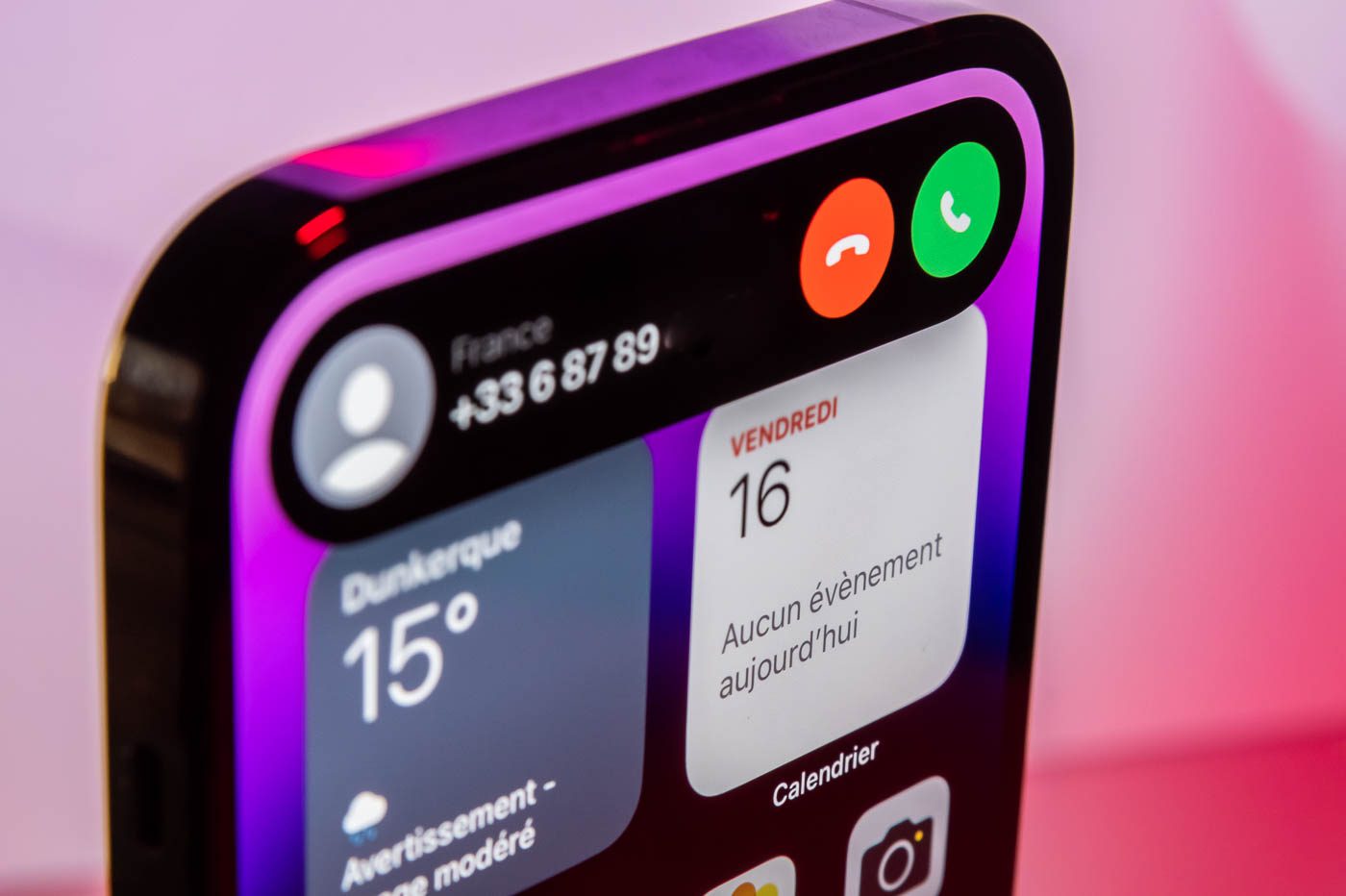
आपल्या स्मार्टफोनवर वाय-फाय कॉल सक्रिय करून आपल्याकडे घरी मोबाइल नेटवर्क नसले तरीही फोन कॉल करा आणि एसएमएस पाठवा.
जरी फ्रेंच लोकसंख्येच्या अधिकृत 99 % लोक 4 जीने कव्हर केले जातील, तरीही पांढरे भाग अद्याप असंख्य आहेत आणि खूप दंड आकारू शकतात. आपण मोबाइल ऑपरेटरद्वारे अद्याप कमी प्रमाणात आच्छादित ग्रामीण भागातील फ्रेंच रहिवासी असल्यास, जेव्हा आपण एसएमएस कॉल करण्याचा प्रयत्न करता किंवा पाठविण्याचा प्रयत्न करता तेव्हा आपल्याला समस्या उद्भवू शकत नाहीत. जर आपले संप्रेषणे उत्तीर्ण होत नाहीत किंवा फारच कठीण नसल्यास, आपल्या स्मार्टफोनवर एक समाधान अस्तित्त्वात आहे की आपल्याला सभ्य गुणवत्तेत कॉल करण्याची परवानगी द्या आणि जेणेकरून आपले एसएमएस योग्यरित्या त्यांच्या प्राप्तकर्त्यांकडे नेले जाईल.
2018 पासून आणि नवीन डील मोबाइलच्या करारामुळे ऑपरेटरला पांढरे भाग अदृश्य होण्यास भाग पाडले गेले, नंतरचे देखील त्यांच्या स्वत: च्या नेटवर्कवर संप्रेषण सेवा Wi-Fi वर समाकलित करण्याचे बंधन होते. याला व्हीओव्हीआयएफआय (व्हॉईस ओव्हर वाय-फायसाठी) देखील म्हणतात, हे तंत्रज्ञान मोबाइल ऑपरेटरला त्यांचे कव्हरेज सुधारण्यासाठी आपल्या घराच्या वाय-फाय कनेक्शनचे शोषण करण्यास अनुमती देते. या प्रणालीबद्दल धन्यवाद, कॉल आणि एसएमएस आपल्या निश्चित कनेक्शनमधून, वाय-फाय मध्ये, आपल्याला स्थिर आणि चांगल्या प्रतीच्या कॉलचा आनंद घेण्यास अनुमती देते, परंतु आपल्या एसएमएस योग्यरित्या वाहतूक करण्यासाठी देखील.
अशाप्रकार. त्याचा फायदा घेण्यासाठी, आपण आपल्या Android स्मार्टफोन किंवा आयफोनवर एक पर्याय सक्रिय करणे आवश्यक आहे. अनुसरण करण्याच्या चरण येथे आहेत.
Android वर वाय-फाय कॉल कसे सक्रिय करावे ?
आपल्याकडे असलेल्या Android स्मार्टफोन मॉडेलवर अवलंबून, मेनूचे नाव आणि स्थान भिन्न असू शकते. आम्ही Google पिक्सेल 4 वर हाताळणी केली.
Android वर वाय-फाय कॉल सक्रिय करण्यासाठी, उघडा सेटिंग्ज आणि वर जा नेटवर्क आणि इंटरनेट. मग मेनूवर जा कॉल आणि एसएमएस, मग शीर्षक अंतर्गत वाय-फाय कॉल, आपला ऑपरेटर निवडा आणि पर्याय सक्रिय करा वाय-फाय कॉल वापरा.
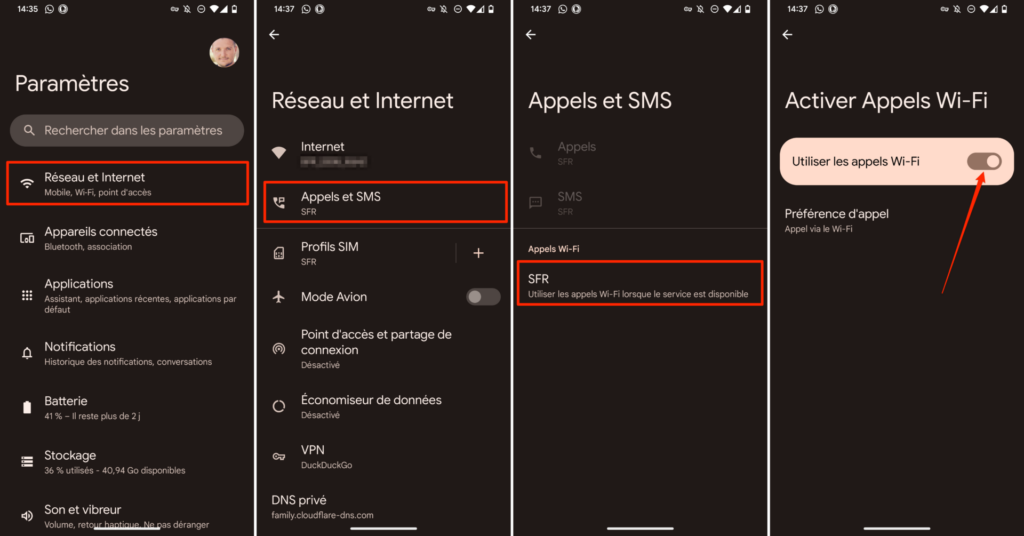
आयफोनवर वाय-फाय कॉल कसे सक्रिय करावे ?
आपल्या आयफोनवर वाय-फाय कॉल सक्रिय करण्यासाठी, उघडा सेटिंग्ज iOS आणि मेनू प्रविष्ट करा फोन. मग विभागात जा वाय-फाय कॉल सक्रिय करण्यासाठी या आयफोनवर वाय-फाय कॉल. शेवटी बटण दाबा सक्षम करा पुष्टीकरण पॉप-अपमध्ये जे सत्यापित करते.
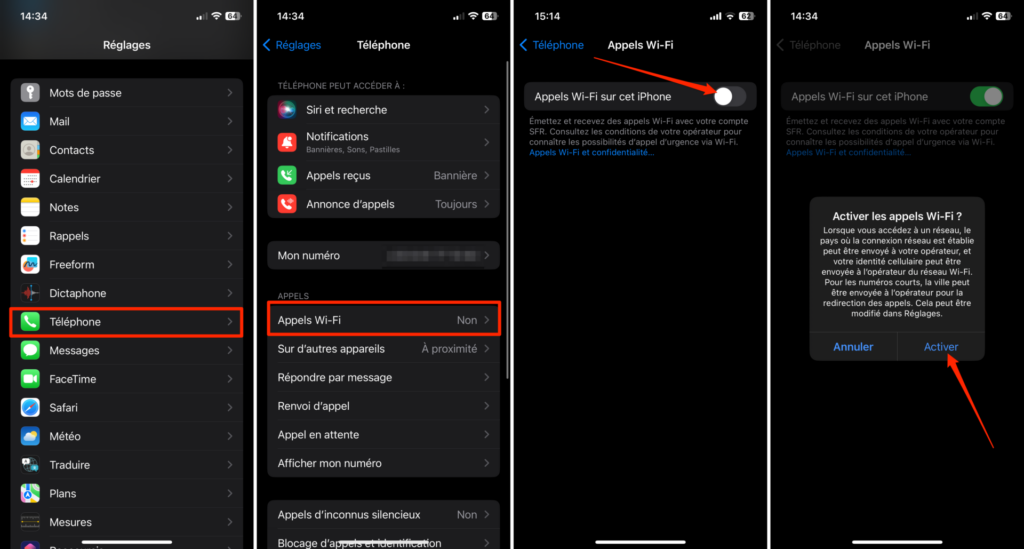
आता, आपला Android स्मार्टफोन किंवा आपला आयफोन आपोआप वाय-फाय नेटवर्क वापरेल ज्यावर आपण आपले कॉल आणि एसएमएस वाहतूक करण्यासाठी कनेक्ट केलेले आहात. आपण आपला स्मार्टफोन कोणत्याही वाय-फाय कनेक्शनशी कनेक्ट केलेला नसल्यास, नेटवर्कद्वारे आपले कॉल आणि एसएमएस नेहमीप्रमाणे पाठविले जातील.
वाय-फाय कॉल कार्यक्षमता वापरुन कॉल करा
Wi-Fi कॉल कार्यक्षमता आपल्याला मोबाइल डेटाच्या नेटवर्कद्वारे थोडेसे किंवा कव्हर केलेले नसल्यास आपल्याकडे वाय-फाय कनेक्शन असल्यास कॉल करण्याची किंवा प्राप्त करण्याची परवानगी देते. वाय-फाय कॉल कार्यक्षमता वापरुन व्हॉईस कॉल कसा करावा ते शोधा.
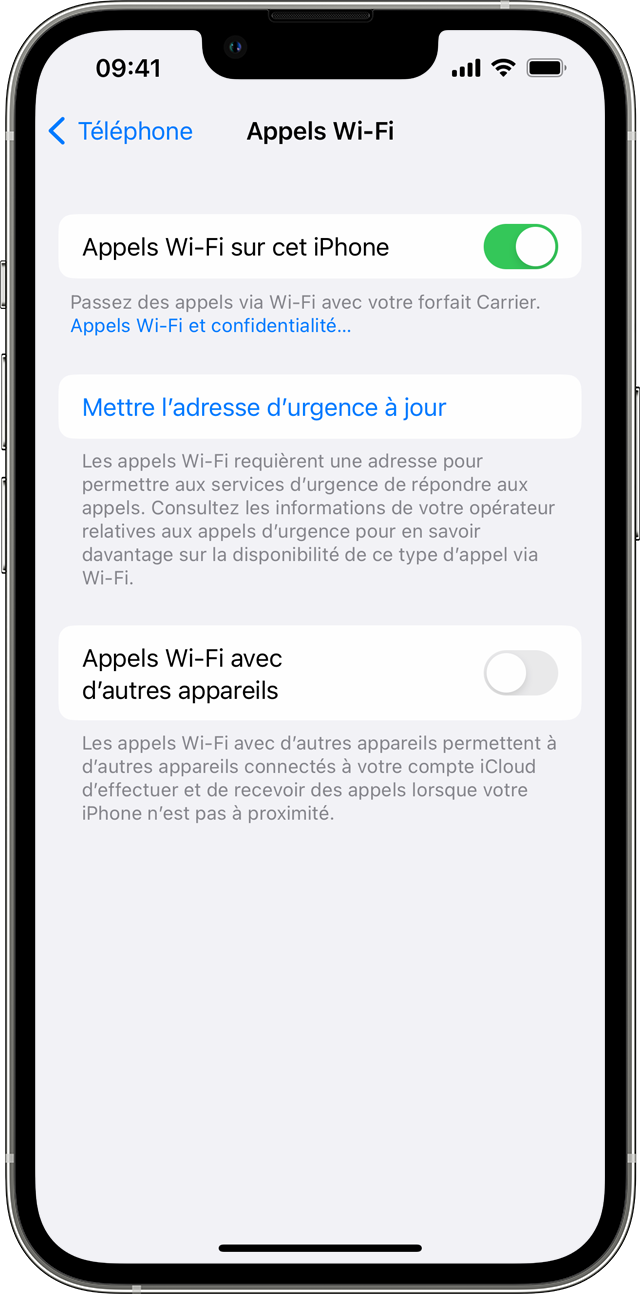
आपल्या आयफोनवरून वाय-फाय कॉल करा
वाय-फाय कॉल सक्रिय करण्यासाठी, सेटिंग्ज> फोन> वाय-फाय कॉलमध्ये प्रवेश करा. आपणास आपत्कालीन सेवांसाठी आपला पत्ता प्रविष्ट करावा लागेल किंवा त्याची पुष्टी करावी लागेल. जर वाय-फाय कॉल वैशिष्ट्य उपलब्ध असेल तर आपण कंट्रोल सेंटरचा सल्ला घेता तेव्हा स्टेटस बारमध्ये “वाय-फाय” हा उल्लेख दर्शविला जातो. नंतर आपले कॉल वाय-फाय नेटवर्कद्वारे केले. जेव्हा सेल्युलर सेवा उपलब्ध असेल, तेव्हा आपला आयफोन आपत्कालीन कॉलसाठी वापरतो. आपण Wi-Fi कॉल सक्रिय केले असल्यास आणि सेल सेवा प्रवेशयोग्य नसल्यास आपत्कालीन कॉल वाय-फाय नेटवर्क वापरू शकतात. आपण आपत्कालीन कॉल करता तेव्हा आपल्या डिव्हाइसचे स्थान मदतीसाठी सुलभ करण्यासाठी वापरले जाऊ शकते, आपण स्थान सेवा सक्रिय करता की नाही.

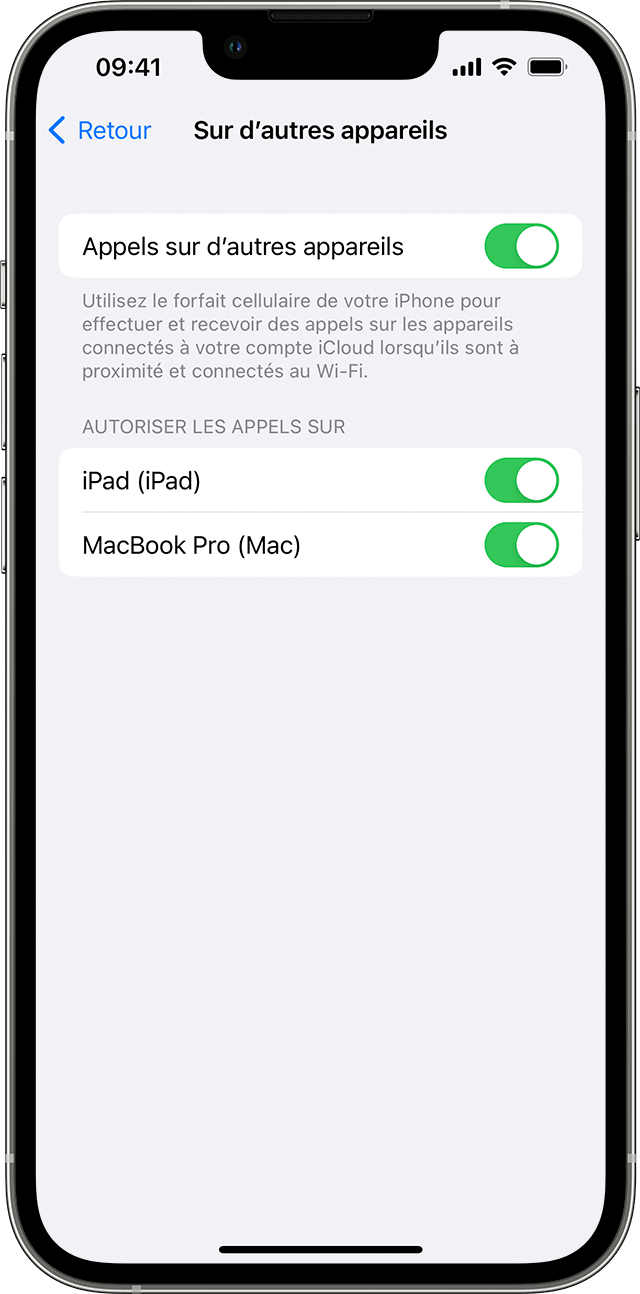
इतर डिव्हाइसवरील कॉल सक्रिय केले जातात आणि जॉन आणि जॉनच्या मॅकबुक प्रो वर कॉल अधिकृत करतात.
वाय-फाय कॉलसह ते वापरण्यासाठी डिव्हाइस जोडा
- आपण जोडू इच्छित असलेल्या डिव्हाइसकडे सॉफ्टवेअरची नवीनतम आवृत्ती आहे हे तपासा.
- आपल्या आयफोनवर, सेटिंग्ज> फोन> वाय-फाय कॉलवर जा.
- इतर डिव्हाइससह वाय-फाय कॉल सक्रिय करा.
- मागील स्क्रीनवर परत जा, नंतर इतर डिव्हाइसवरील कॉलला स्पर्श करा.
- हा पर्याय आधीपासून सक्रिय नसल्यास इतर डिव्हाइसवरील कॉल सक्रिय करा. आपल्या पात्र डिव्हाइसची सूची अधिकृत कॉल अंतर्गत प्रदर्शित केली जाते.
- आपण वाय-फाय कॉलसह वापरू इच्छित असलेले प्रत्येक डिव्हाइस सक्रिय करा.
मग आपली इतर डिव्हाइस आपल्या आयफोनवरून कॉल स्वीकारेल याची खात्री करा:
- आपल्या आयपॅडवर, सेटिंग्ज> फेसटाइम वर जा, नंतर आयफोन कॉल सक्रिय करा.
- आपल्या मॅकवर, अॅप्टटाइम अॅप उघडा, त्यानंतर फेसटाइम> सेटिंग्ज (किंवा प्राधान्ये) निवडा. नंतर आयफोनवरून कॉल सक्रिय करा.
जेव्हा आपण इतर डिव्हाइसवरील कॉल सक्रिय करता तेव्हा Apple पल वॉचवर वाय-फाय कॉल पर्याय स्वयंचलितपणे सक्रिय केला जातो.
![]()
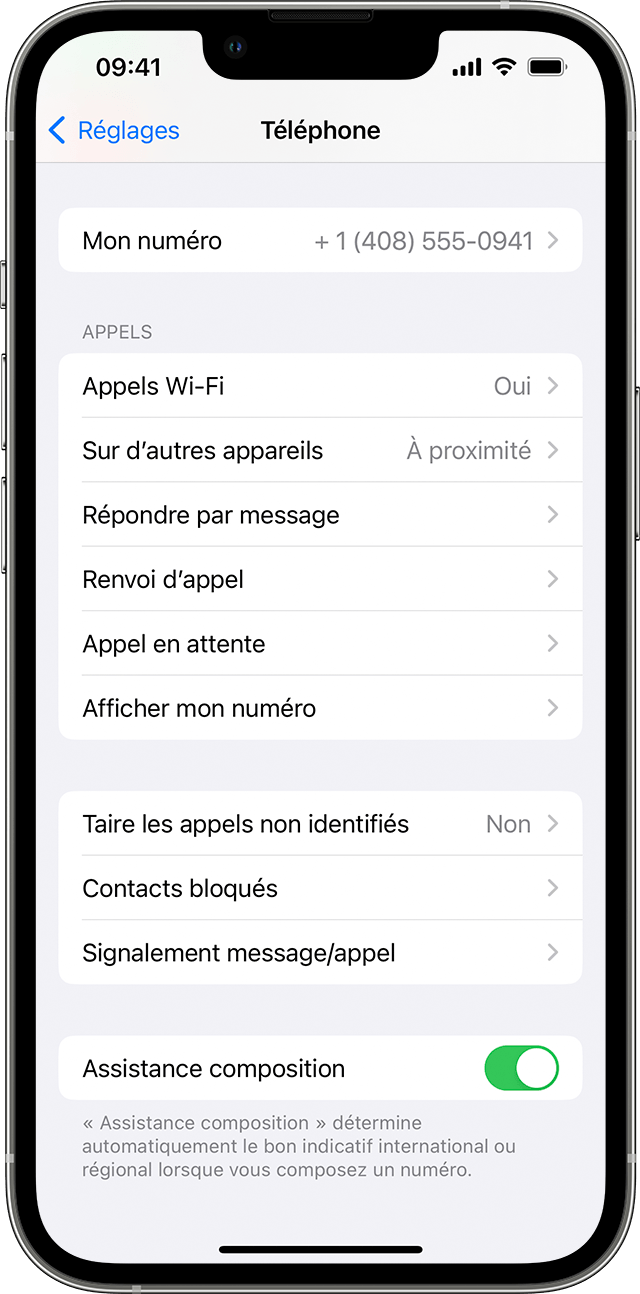
आपण डिव्हाइस जोडू शकत नसल्यास:
- आपल्या आयफोनवर, हे सुनिश्चित करा की वाय-फाय कॉल आणि इतर डिव्हाइसवरील कॉल सक्षम केले आहेत आणि आपले डिव्हाइस सूचीमध्ये आहे कॉलवरील कॉलवरील कॉलवरील कॉलवरील कॉलवरील कॉल अधिकृत करा.
- आपण दोन्ही डिव्हाइसवर समान Apple पल अभिज्ञापकासह फेसटाइम आणि आयक्लॉडशी कनेक्ट केलेले असल्याची खात्री करा.

दुसर्या डिव्हाइसवर वाय-फाय कॉल करा आणि प्राप्त करा
जर आपला ऑपरेटर आयक्लॉडशी कनेक्ट केलेल्या आयक्लॉड डिव्हाइसवर वाय-फाय कॉलला समर्थन देत असेल तर आपण इतर डिव्हाइसवर वाय-फाय कॉल देखील करू शकता आणि प्राप्त करू शकता.
आपण आयक्लॉडशी आणि आपण आपल्या आयफोनवर वापरत असलेल्या Apple पल अभिज्ञापकासह फेसटाइमशी कनेक्ट असल्याचे सुनिश्चित करा. आपल्या डिव्हाइसमध्ये सर्वात अलीकडील सॉफ्टवेअर आहे हे देखील सुनिश्चित करा.
आपल्या आयपॅड, Apple पल वॉच किंवा मॅकवर वाय-फाय कॉल करण्यासाठी खालीलप्रमाणे पुढे जा.
आपल्या आयपॅडवरून कॉल करा
![]()
- आपण अद्याप आपले डिव्हाइस जोडले नसल्यास, जे त्यास वाय-फाय कॉल कार्यक्षमता वापरण्याची परवानगी देते, त्यास जोडा.
- अॅप फेसटाइम उघडा.
- संपर्क किंवा फोन नंबर प्रविष्ट करा, नंतर संपर्क किंवा फोन नंबरला स्पर्श करा.
- ऑडिओ बटण टॅप करा .
संपर्क, ईमेल, संदेश, सफारी किंवा इतर काही अॅप्समध्ये फोन नंबरला स्पर्श करून आपण कॉल देखील करू शकता.
आपल्या मॅककडून कॉल करा
- अॅप फेसटाइम उघडा.
- फेसटाइम> सेटिंग्ज (किंवा प्राधान्ये) निवडा.
- आयफोन कॉल सक्रिय करा.
- फेसटाइममध्ये फोन कॉल करा आणि प्राप्त करा.
आपल्या Apple पल घड्याळावर कॉल करा
![]()
- फोन अॅप उघडा.
- संपर्क निवडा.
- फोन बटण टॅप करा .
- आपण कॉल करू इच्छित क्रमांक किंवा ईमेल पत्ता निवडा.

डिव्हाइसवर वाय-फाय कॉल अक्षम करा
आपण आपल्या एका डिव्हाइसवरून वाय-फाय कॉल वैशिष्ट्य वापरू इच्छित नसल्यास:
- आपल्या आयफोनवर, सेटिंग्ज> फोन> इतर डिव्हाइसवर कॉल करा.
- प्रदर्शित केलेल्या डिव्हाइसच्या सूचीमध्ये, आपण हटवू इच्छित असलेल्या डिव्हाइससाठी वाय-फाय कॉल निष्क्रिय करा.

जर वाय-फाय कॉल कार्य करत नसेल तर
आपण वाय-फाय कॉल सक्रिय किंवा वापरू शकत नसल्यास, आपला ऑपरेटर वाय-फाय कॉल ऑफर करतो आणि आपल्या डिव्हाइसमध्ये सर्वात अलीकडील सॉफ्टवेअर आहे याची खात्री करा. नंतर आपण वाय-फाय कॉल सक्रिय करू शकत नसल्यास किंवा वाय-फाय कॉल करू शकत नसल्यास या चरणांचे अनुसरण करा. प्रत्येक चरण दरम्यान दोन मिनिटे थांबा.
- प्रवेश सेटिंग्ज> टेलिफोन> वाय-फाय आणि वाय-फाय कॉल वैशिष्ट्य सक्रिय असल्याचे सुनिश्चित करा.
- आपला आयफोन रीस्टार्ट करा.
- वेगळ्या वाय-फाय नेटवर्कशी कनेक्ट व्हा. वाय-फाय कॉल सर्व वाय-फाय नेटवर्कशी सुसंगत नाहीत.
- वाय-फाय कॉल वैशिष्ट्य निष्क्रिय करा, नंतर त्यास पुन्हा सक्रिय करा.
- सेटिंग्जमध्ये प्रवेश करा> सामान्य> आयफोन> रीसेट करा किंवा रीसेट करा.
- रीसेट नेटवर्क सेटिंग्जला स्पर्श करा.
सर्व देशांमध्ये किंवा सर्व प्रदेशांमध्ये फेसटाइम ऑफर केले जात नाही.
Apple पलद्वारे किंवा Apple पलद्वारे व्यवस्थापित किंवा सत्यापित नसलेल्या स्वतंत्र वेबसाइटवर उत्पादित नसलेल्या उत्पादनांची माहिती Apple पलकडून शिफारस किंवा मंजुरीशिवाय प्रदान केली जाते. Apple पल निवड, योग्य कार्य किंवा वेबसाइट्स किंवा तृतीय -पक्षातील उत्पादनांच्या वापरासाठी कोणत्याही जबाबदारीतून उदयास येते. Apple पल कोणतीही घोषणा करत नाही आणि या तिसर्या -पक्षाच्या वेबसाइट्सची अचूकता किंवा विश्वासार्हता याची हमी देत नाही. अधिक माहितीसाठी विक्रेत्याशी संपर्क साधा.
व्यावहारिक: आपल्या आयफोनवर वायफाय कॉल कसा करावा
व्यावहारिक: आजकाल मुख्य ऑपरेटर वायफाय नेटवर्कद्वारे कॉल करण्याची ऑफर देतात. आयफोन मालकांना देखील लागू असणारी ऑफर परंतु प्रत्येकासाठी स्पष्ट होण्यापासून दूर असलेल्या प्रक्रियेचा आदर करणे आवश्यक आहे.
पियरे बेनहॅमो द्वारा | मंगळवार 09 एप्रिल 2019 रोजी दुपारी 5:03 वाजता पोस्ट केले – मंगळवार 11 जून 2019 रोजी सुधारित केले
एसएफआर ऑपरेटर, बाउग्यूज टेलिकॉम आणि ऑरेंज टुडे आयफोन मालकांना वायफाय नेटवर्कद्वारे कॉल करण्यासाठी ऑफर करतात.

पारंपारिक सेल्युलर नेटवर्कच्या कॉलपेक्षा बर्याचदा कमी किंमतीत स्मार्टफोनच्या मालकांना (चीनचा उल्लेखनीय अपवाद असलेल्या जवळजवळ सर्व देशांमधून) कॉल करण्याची परवानगी देणारी एक अतिशय उपयुक्त ऑफर. या तंत्रज्ञानाचा एकमेव कमकुवत बिंदू: त्याची सुरक्षा अभाव, जी विशेषत: कर्ज घेतलेल्या वायरलेस नेटवर्कच्या सुरक्षिततेवर अवलंबून असेल. लक्षात घ्या की सर्व देश आणि ऑपरेटर थेट आपल्या फोनवरून वायफाय कॉल करण्याची शक्यता देत नाहीत
जर ऑफर – आयफोन 6 पासून सर्वात वर्तमान श्रेणीपर्यंत प्रवेश करण्यायोग्य – आकर्षक असेल तर, त्यास काही चरणांमधून जाणे आवश्यक आहे जे ब्रँडच्या फ्लॅगशिपच्या काही विशिष्ट वापरकर्त्यांसाठी थोडी रीबॅबेटिव्ह वाटेल. एक अडचण म्हणून काय दिसू शकते यावर उपाय म्हणून, कॅलिफोर्नियातील फर्म डिव्हाइसवरून वायफाय नेटवर्कद्वारे कॉल करण्यासाठी वेगवेगळ्या चरणांचे मार्गदर्शक येथे आहेत.
प्रथम, सेटिंग्ज टॅब> फोन> वाय-फाय कॉलद्वारे वाय-फाय कॉल कार्यक्षमता सक्रिय करा. एकदा पर्याय तपासल्यानंतर, इच्छित ऑपरेटर आणि नेटवर्क निवडा, जे आपल्याला इच्छित वायफाय नेटवर्कद्वारे आपले कॉल करण्याचा पर्याय सक्रिय करण्यास अनुमती देईल. लक्षात घ्या की हा पर्याय आपत्कालीन कॉलची चिंता करीत नाही, जो आपत्कालीन सेवांच्या आगमनास सुलभ करण्यासाठी उपलब्ध असेल तेव्हा मोबाइल फोन नेटवर्कद्वारे जारी केला जाईल.
लक्षात घ्या की आपल्याकडे आयफोन 8 (मॉडेल ए 1863), आयफोन 8 प्लस (मॉडेल ए 1864) किंवा जर्मनीच्या सिम कार्डसह आयफोन एक्स (मॉडेल ए 1865) असल्यास कार्यक्षमता आपल्यासाठी “तात्पुरते” अनुपलब्ध असेल, जेणेकरून काय केले, जेणेकरून काय झाले Apple पलचे व्यवस्थापन म्हणाले.
आपण विचार केला आहे की आयफोन आधीपासूनच एक्सएस मॅक्स श्रेणीपेक्षा विस्तृत होऊ शकत नाही ? पुन्हा विचार कर. अ.
Zdnet च्या सर्व बातम्यांचे अनुसरण करा गूगल न्यूज.
पियरे बेनहॅमो द्वारा | मंगळवार 09 एप्रिल 2019 रोजी दुपारी 5:03 वाजता पोस्ट केले – मंगळवार 11 जून 2019 रोजी सुधारित केले
भागीदार सामग्री
प्रायोजित सामग्री
लेखावर प्रतिक्रिया द्या
कनेक्ट करा किंवा विक्रम चर्चेत सामील होणे
सेटिंग्ज> फोन> वाय-फाय कॉल> होय, आपल्याला खरोखर हे स्पष्ट आहे ??
“अरे ला ला, पण हे खरं नाही, हेन्स ओह … हे इतकेच आहे की बकरी फायदेशीर नाहीत, आता मेंढ्या कंटाळवाणे आहेत ! »: ओ)
हे खरं आहे की दुसरीकडे, असे नाही की Apple पलने त्याच्या मॉडेल्सच्या “वापरकर्ता-अनुकूल” बाजूवर अनेक दशकांपासून आपली सर्व रणनीती स्थापन केली आहे . त्या स्पर्धेत नाही, हं;)



